Pressemitteilung -
Speicherkarte kann nicht verwendet werden
Wenn Sie bei Nikon oder andere Kamera das Problem "Die Speicherkarte ist möglicherweise beschädigt und kann nicht verwendet werden" auftreten, können Sie zunächst Dateien von der Nikon-Speicherkarte wiederherstellen. Beheben Sie dann den Fehler "Speicherkarte kann nicht verwendet werden" auf zwei Arten.

Diese Speicherkarte kann nicht verwendet werden
Warum kann diese Speicherkarte plötzlich nicht verwendet werden? Wenn eine Speicherkarte auf einem Gerät wie einer Digitalkamera, einem Android-Handy, einem Musikplayer oder einer Spielkonsole nicht mehr verwendet werden kann, liegt es wahrscheinlich daran, dass die Karte gesperrt, beschädigt, zerbrochen oder unzugänglich ist.
Wie beheben Sie also eine beschädigte SD-Karte, die den Fehler "Diese Speicherkarte kann nicht verwendet werden" sendet, und wie stellen Sie ihre Daten wieder her? Prüfen Sie zuerst, ob der Schiebeschalter auf die Position "Entsperren" gestellt ist. Und bevor Sie versuchen, das Speicherkartenproblem bei Nikon und vielleicht bei Canon, Sony, Olympus, Panasonic oder Fuji zu zu beheben, wenden Sie sich an einer professionellen Datenrettunssoftware, um die Bilder oder Videos auf der SD-Karte zu exportieren.
Lösung - Schritt 1. Fotos und Videos von Nikon-Kamera wiederherstellen
Tipp: Wenn die Micro-SD-Speicherkarte nicht auf Ihrem Computer angezeigt wird, können Sie zur Windows-Datenträgerverwaltung gehen, um der Karte einen Laufwerksbuchstaben zuzuweisen. Dann wird er angezeigt. Eine ausführliche Anleitung für das Problem: Speicherkarte wird in Mobiltelefonen/PC nicht angezeigt.
Laden Sie die kostenlose Datenrettungsssoftware herunter und installieren Sie sie. Starten Sie die Software nach der Installation.

Schritt 1. Schließen Sie zuerst die Karte an den Computer an. Dann starten Sie EaseUS Data Recovery Wizard und wählen Sie die Karte, den Sie wiederherstellen wollen. Anschließend ein Klick auf den "Scan" Button.

Schritt 2. Nach dem Scan werden alle Daten im Verzeichnisbaum auf der linken Seite aufgelistet, die Sie in der Vorschau betrachten können. Filtern Sie nach konkreten Datentypen oder suchen Sie den Dateinamen direkt. Sollten Sie keine gewünschte Dateien finden, probieren Sie „RAW“ Ordner.

Schritt 3. Wenn Sie die gewünschte Dateien ausgewählt haben, klicken Sie auf "Wiederherstellen". Es empfiehlt sich, alle wiederhergestellten Dateien auf einer anderen Festplatte speichern, um zu vermeiden, dass durch einen Fehler die Daten doch noch überschrieben werden können.
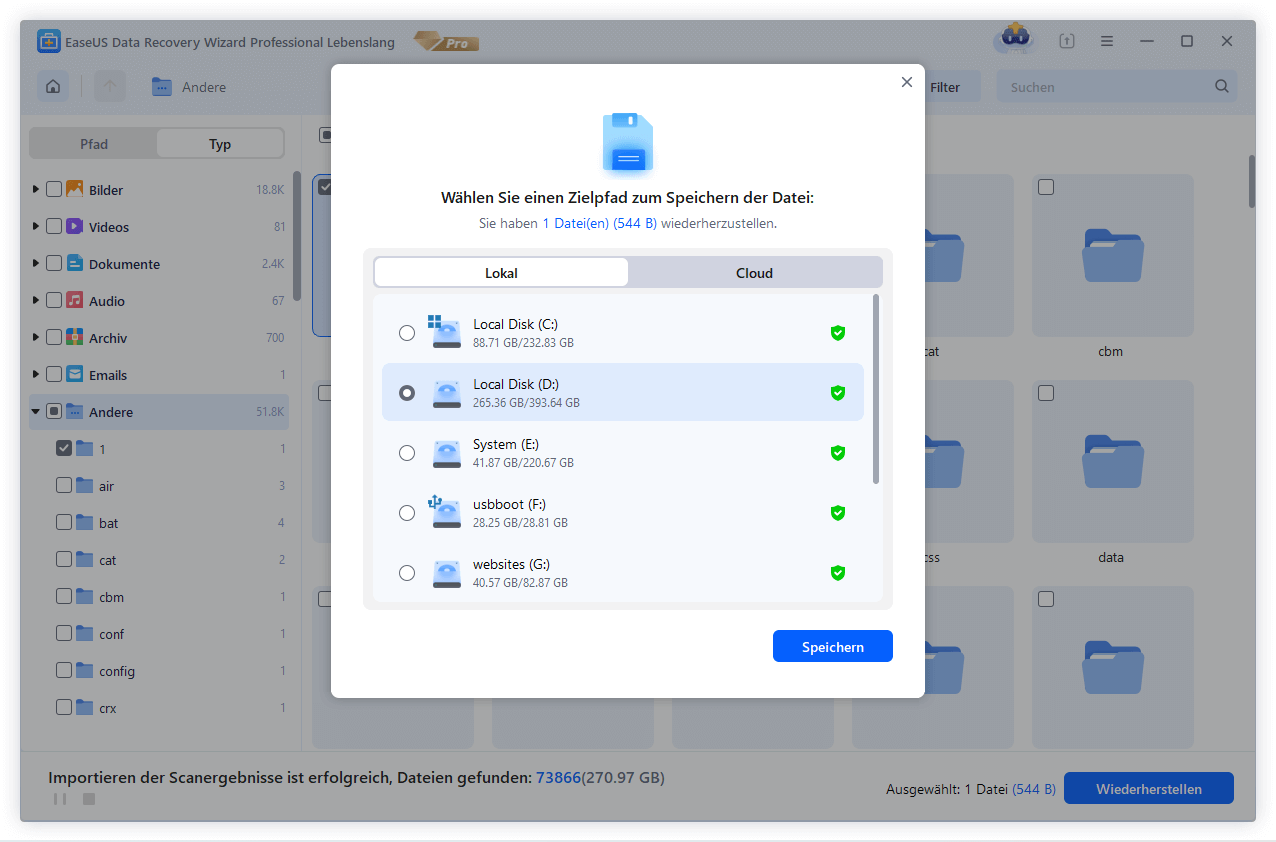
Lösung - Schritt 2. Fehlermeldung "Speicherkarte ist möglicherweise beschädigt und kann nicht verwendet werden" beheben
Nachdem Sie die Daten auf der Speicherkarte erfolgreich gerettet haben, können Sie mit der Reparatur beginnen. Hierzu haben wir 2 Methoden gesammelt. Versuchen Sie eine davon.
Option 1. Die beschädigte Speicherkarte formatieren
- Schließen Sie die Speicherkarte durch einen Kartenleser mit dem Computer an;
- Rechtsklicken Sie auf Dieser PC (Windows 10)/Computer (Windows 7/8) > wählen Sie Verwalten > Datenträgerverwaltung;
- Rechtsklicken Sie auf die Speicherkarte > wählen Sie “Formatieren”.
- Stellen Sie die Informationen ein und klicken Sie auf Starten.
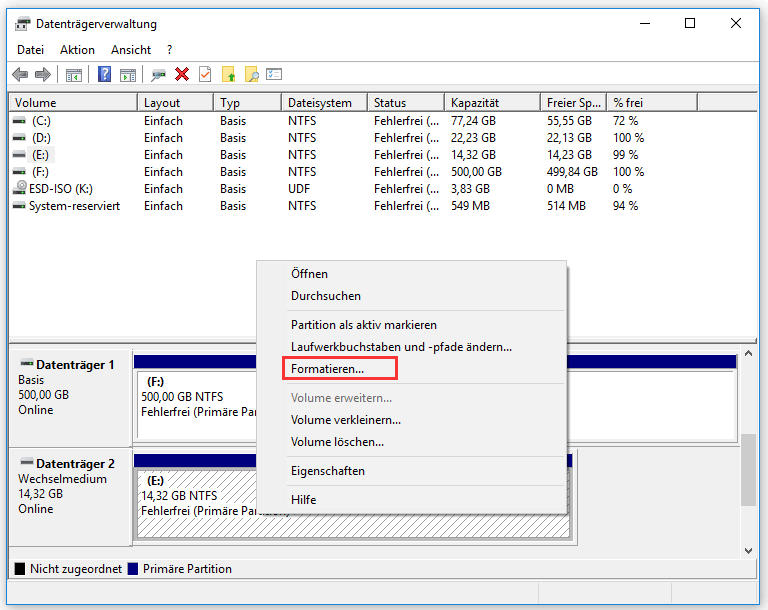
Option 2. Beschädigte Speicherkarte mit CMD reparieren
- Drücken Sie Windows + R > geben Sie cmd ein > klicken Sie auf OK;
- Geben Sie chkdsk x: /r ein. Hier steht x: für den Laufwerksbuchstabe der Speicherkarte.
Links
Themen
- Daten, Telekom, IT
Kategorien
- dateien wiederherstellen
EaseUS wurde im Jahr 2004 gegründet und ist ein international führendes Softwareunternehmen in den Bereichen von Datensicherung, Datenwiederherstellung und Festplattenverwaltung, das sichere und digitale Erfahrungen für alle Benutzer entwickelt und erforscht. Unser Ziel ist es, Neuerungen einzuführen und eine einflussreichere Sicherheitsinfrastruktur-Plattform für die Welt zu schaffen.
